Pasti, masing-masing urang nyobian nyetél iPhone urang supados inpormasi sénsitipna, detil pamayaran sareng data penting sanésna henteu dikompromi. Nanging, iPhone tiasa disetél pikeun mastikeun kasalametan anjeun nyalira - urang ngobrolkeun ngeunaan setélan sareng pungsi anu berpotensi nyalametkeun kahirupan anjeun dina kaayaan anu teu pikaresepeun atanapi teu kaduga, sakapeung tanpa kaleuleuwihan. Anu mana aranjeunna?
Bisa jadi kapentingan anjeun

Ulah ngaganggu bari nyetir
Henteu nengetan telepon sélulér nalika nyetir kedah janten masalah, tapi seueur jalma ngalalaworakeun ukuran ieu. Tapi unggal-unggal anjeun nampi béwara dina telepon anjeun atanapi aya anu nyauran anjeun, éta mangaruhan perhatian anjeun nalika nyetir - sok sanaos sakedap dina layar smartphone cekap pikeun ngalakukeun kasalahan. Untungna, aya fitur mangpaat dina sistem operasi ios disebut "Ulah ganggu Nalika Nyetir". Sawaktos Anjeun ngaktipkeun eta, iPhone Anjeun otomatis ngakuan nu nuju nyetir jeung silences sadaya telepon asup, panggeuing téks, jeung bewara sejenna nepi ka Anjeun kaluar tina mobil. Anjeun ngaktipkeun pungsi di Setélan -> Ulah ganggu, dimana anjeun tiasa nyetél salajengna naha anjeun resep aktivasina otomatis, aktivasina lamun disambungkeun ka Bluetooth atawa manual Setélan.
Fungsi kasulitan SOS
Masing-masing urang tiasa mendakan diri dina kaayaan dimana urang kedah ngahubungi jalur darurat. IPhone anjeun tiasa ngabantosan anjeun gancang sareng gampang ngahubungi komponén sistem nyalametkeun terpadu upami diperyogikeun. AT iPhone 8 sareng langkung lami ngamimitian fungsi Distress SOS ku mencét tombol shutdown, atanapi iPhone X pak ku mencét tombol samping lima kali. Salian ngahubungan garis darurat, fitur ieu ogé ngirim pesen ka anjeun kontak darurat. Anjeun tiasa nyetél pungsi Distress SOS dina iPhone di Setélan -> Distress SOS, dimana anjeun ngaktipkeun pilihan Aktipkeun ku tombol shutdown, atawa Nelepon ngagunakeun tombol samping. Fungsi Distress SOS tiasa dianggo sacara global, henteu paduli dimana anjeun ayeuna.
Bagikeun lokasi
Fitur Babagi Lokasi ogé tiasa janten panghemat kahirupan pikeun anjeun atanapi anu dipikacinta dina sababaraha kasus. Babagi lokasi tiasa ngabantosan, contona, jalma anu mendakan diri di lokasi anu teu dipikanyaho - saatos ngirim lokasina, anu dipikacinta tiasa gampang sareng gancang mendakanana. Kalayan bantuan Babagi Lokasi, contona, kolotna tiasa ngawas naha murangkalihna parantos balik ka bumi kalayan aman. Anjeun tiasa nyetél babagi lokasi di Setélan -> Privasi -> Layanan Lokasi -> Bagikeun lokasi kuring. Mun keur alesan naon anjeun teu nyaman jeung fitur ios ieu, Anjeun bisa make, contona, babagi lokasi Anjeun aplikasi Glympse - tapi anjeun kedah ngaktipkeun babagi sacara manual unggal waktos.
ID Kaséhatan
Anjeun ogé tiasa nyetél ID Kaséhatan dina iPhone anjeun. Ieu mangrupikeun tinjauan detil ngeunaan kaayaan kaséhatan anjeun, jinis getih, masalah ayeuna, alergi atanapi bahkan obat-obatan anu anjeun tuang. Anjeun ngaktifkeun ID kaséhatan (upami anjeun teu acan nyetél éta) dina aplikasi asli Kaséhatan, dimana anjeun ngetok Anjeun gambar profil jeung anjeun milih ID Kaséhatan. Saatos ngaklik tombol Mimitian sistem bakal otomatis pituduh Anjeun ngaliwatan kreasi ID kaséhatan Anjeun. Upami anjeun ngaktipkeun fitur Témbongkeun nalika dikonci, inpormasi ti ID Kaséhatan anjeun bakal muncul dina tampilan iPhone anjeun nalika anjeun ngetok tombol Kaayaan krisis. Nanging, tiasa langkung mangpaat pikeun ngaunduh basa Czech di nagara éta aplikasi Nyalametkeun jeung asupkeun data nu relevan kana eta.
Deteksi ragrag dina Apple Watch
Deteksi ragrag diwanohkeun ku Apple nalika Apple Watch 4 diwanohkeun ka pangguna heubeul ti 65 taun diaktipkeun otomatis, kumaha oge, malah pamaké ngora bisa nyetél éta pikeun sakabéh kasus. Upami jam tangan ngadeteksi ragrag, éta ngabéjaan pangguna sareng naroskeun konfirmasi. Pamaké boga pilihan boh asupkeun yén ragrag teu lumangsung, atawa pikeun ngonfirmasi ragrag nyebutkeun yén éta téh oke. Lamun pamaké teu ngabales dina jangka waktu nu tangtu, arloji ngahubungan garis darurat tur kamungkinan ogé kontak darurat. Anjeun nyetél deteksi ragrag dina iPhone anjeun ku buka aplikasi Lalajo, dimana anjeun klik pilihan SOS kasulitan sarta di dieu mangrupa pilihan Pangdeteksi ragrag anjeun ngaktipkeun.

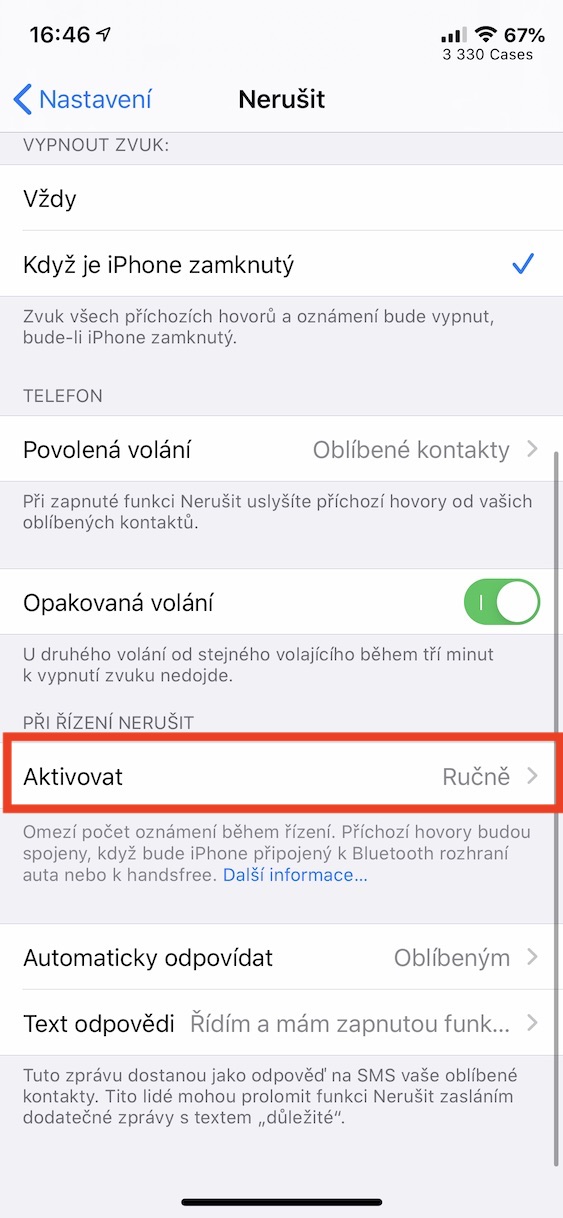
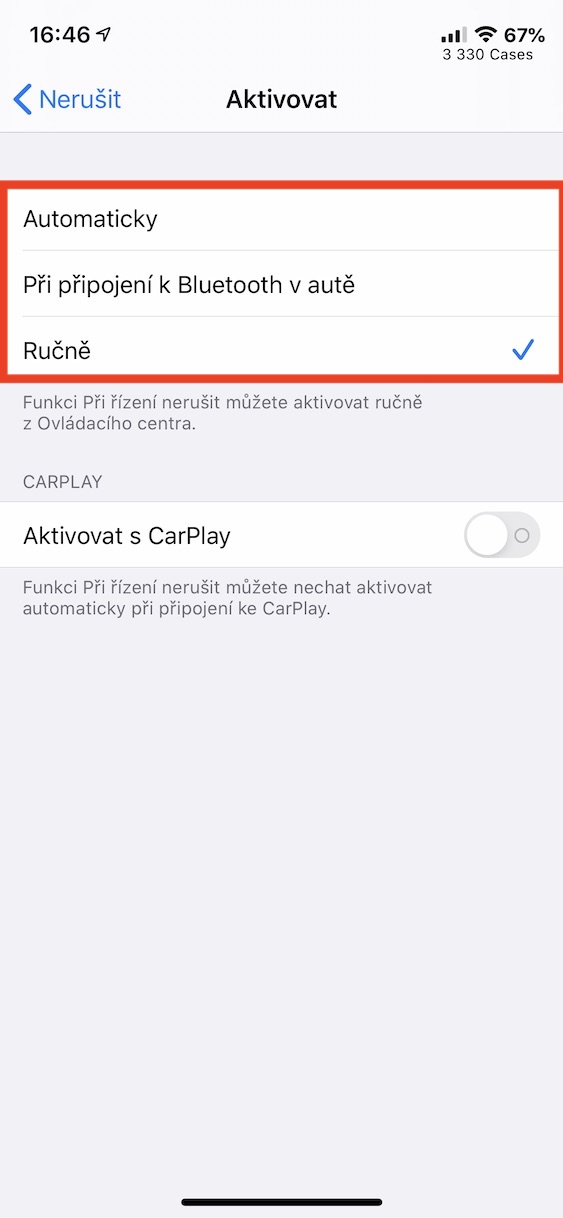
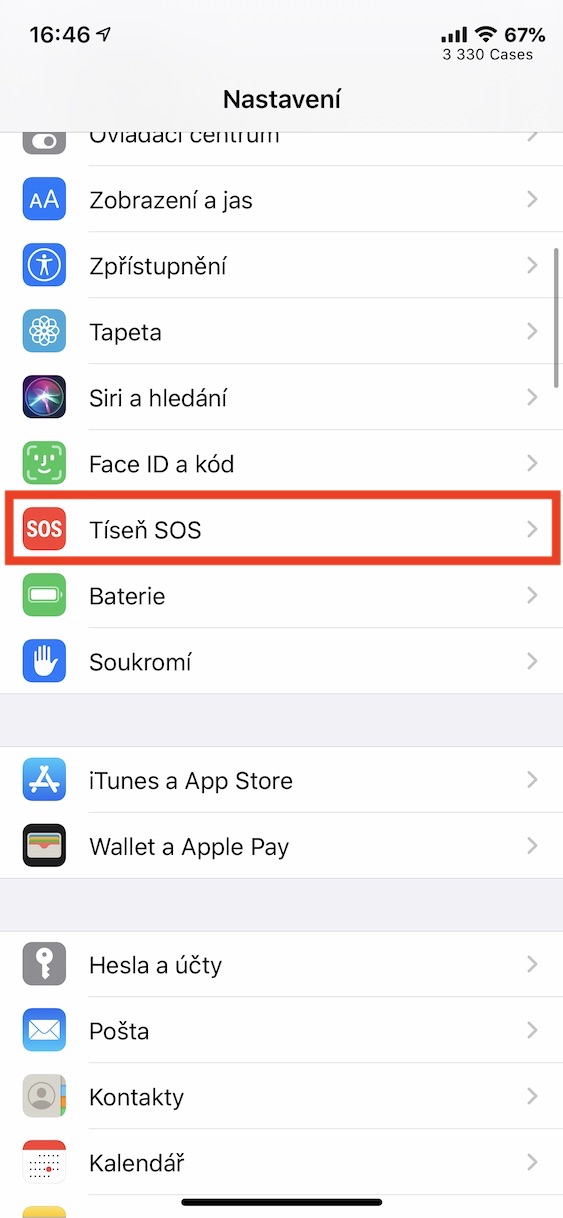
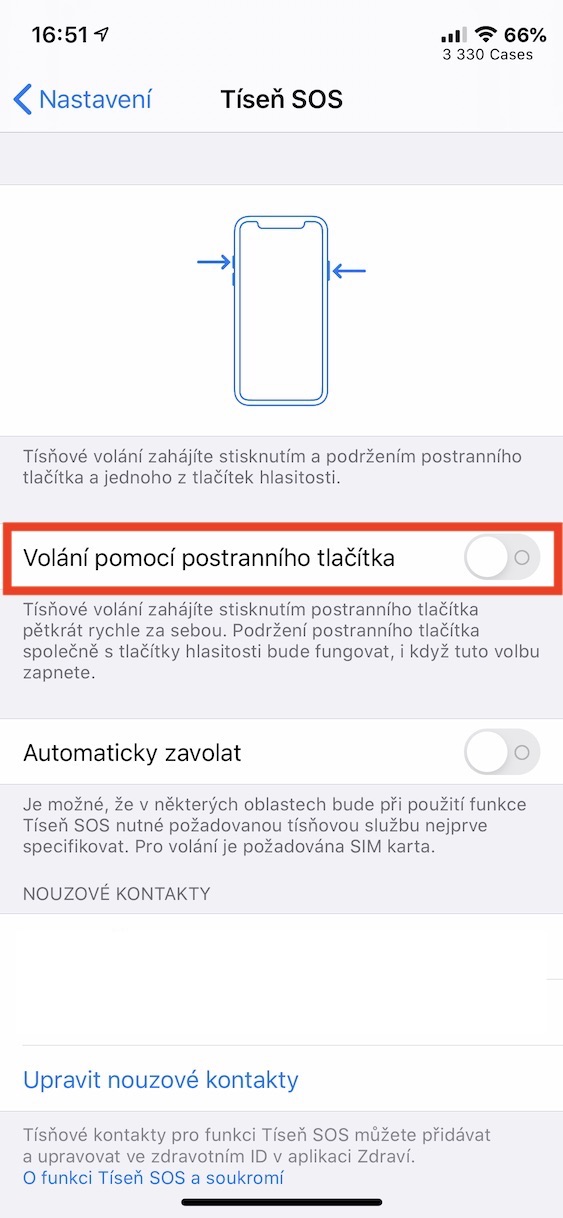
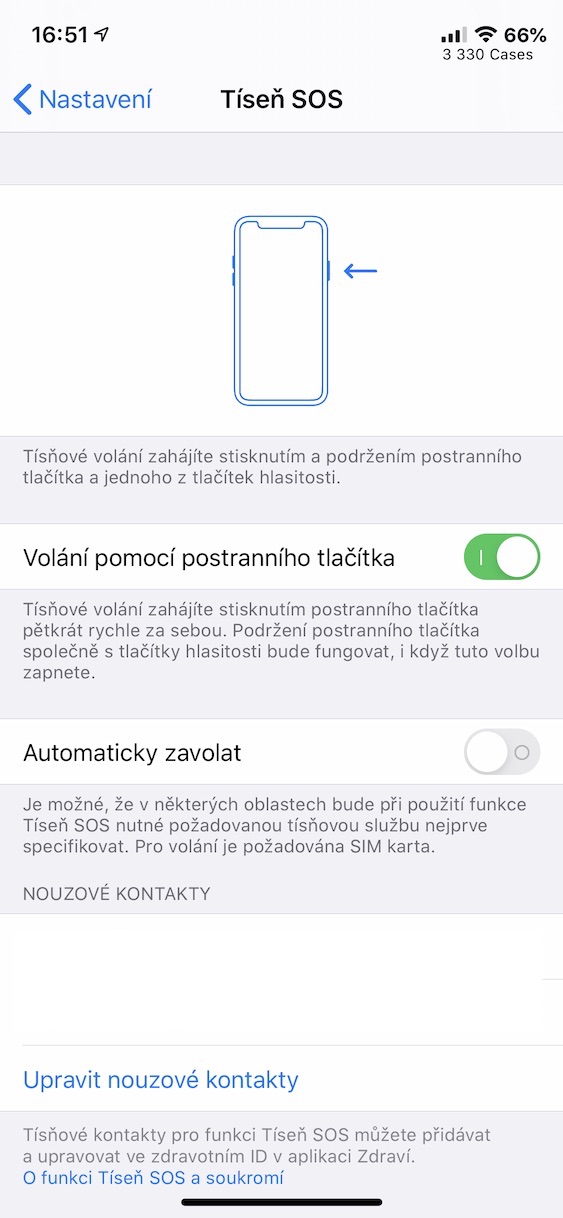
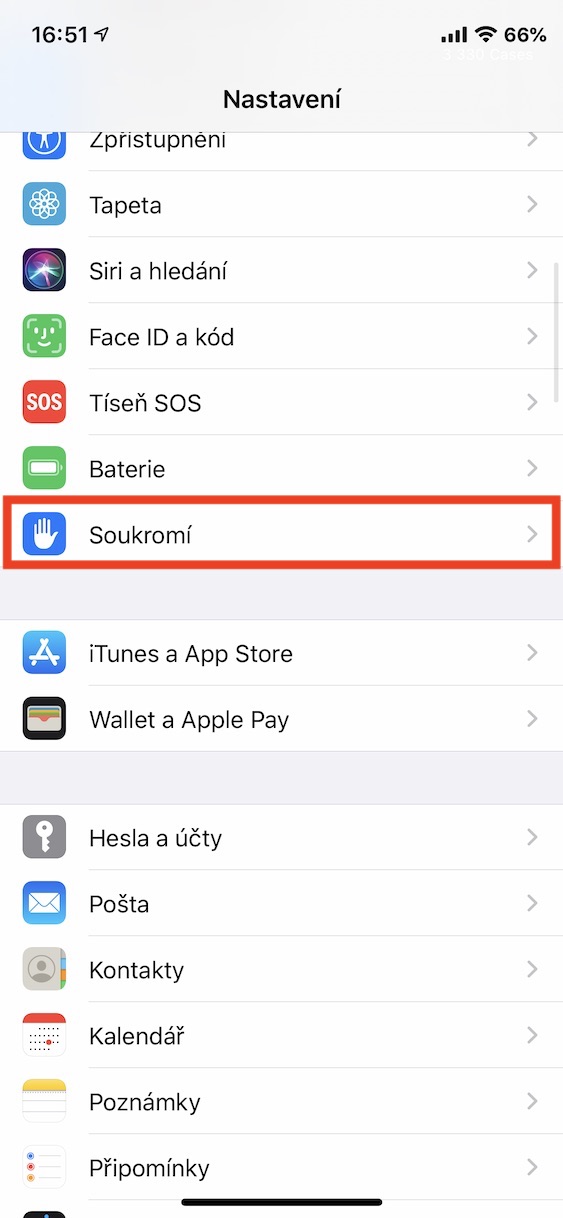

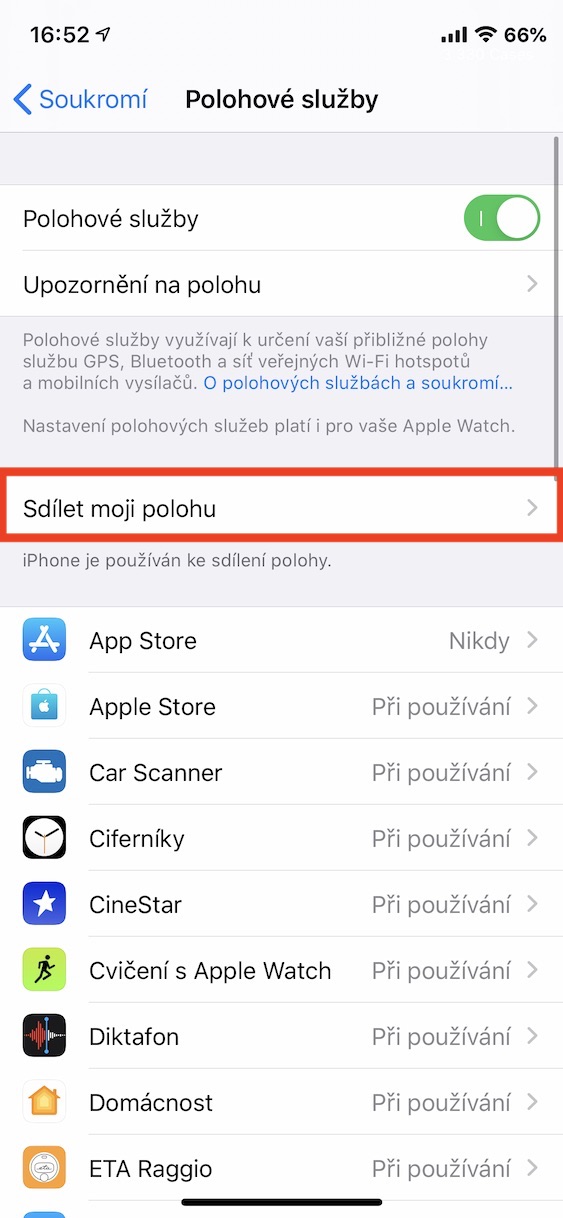
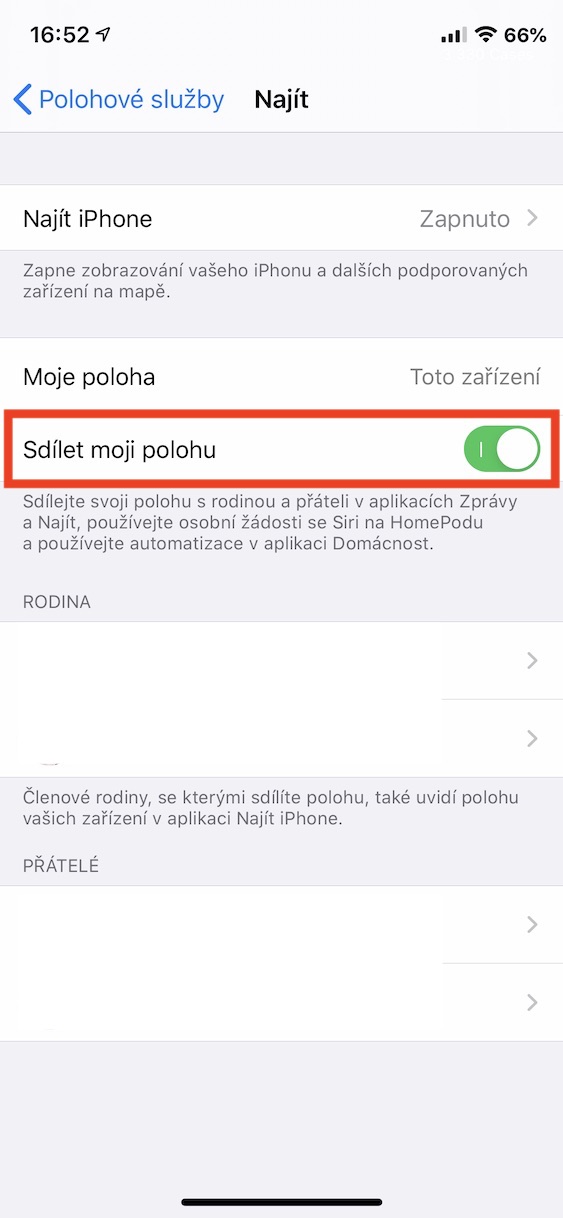
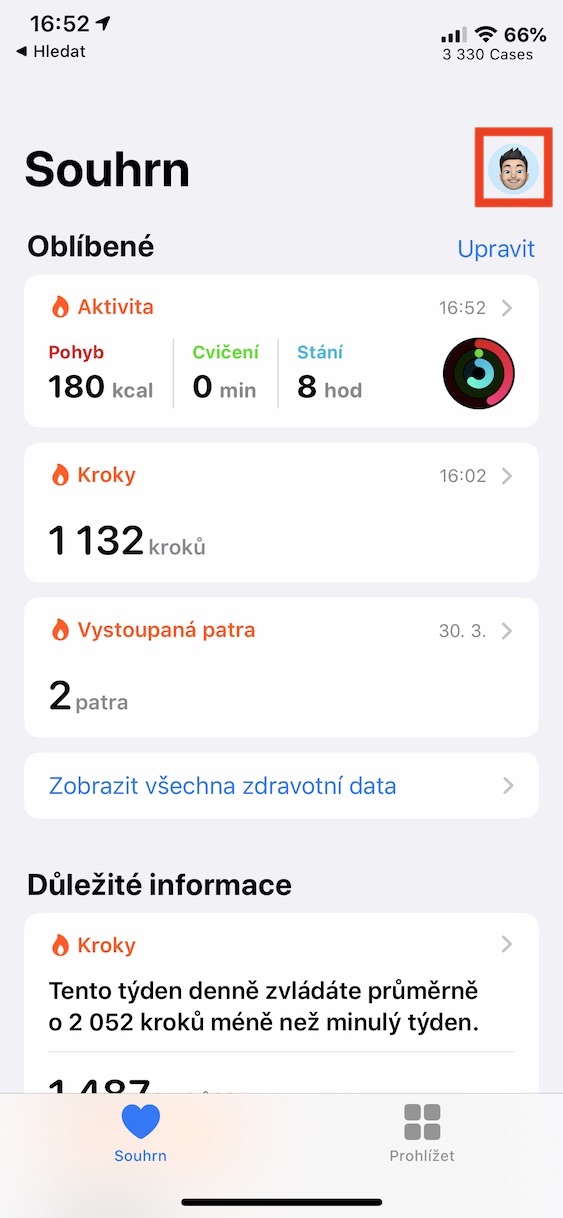
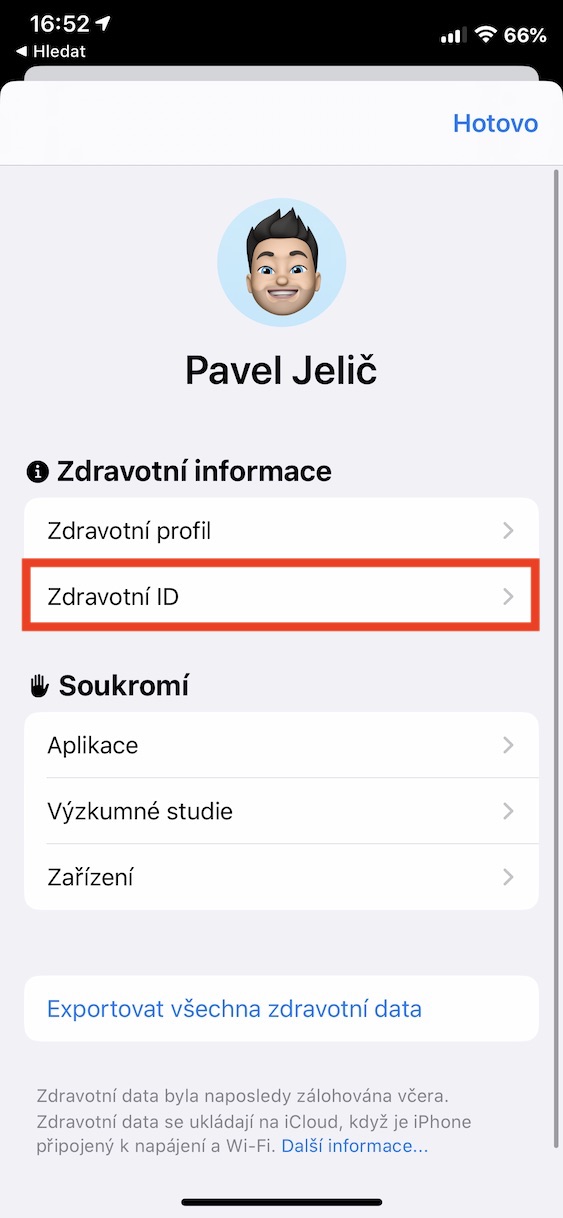
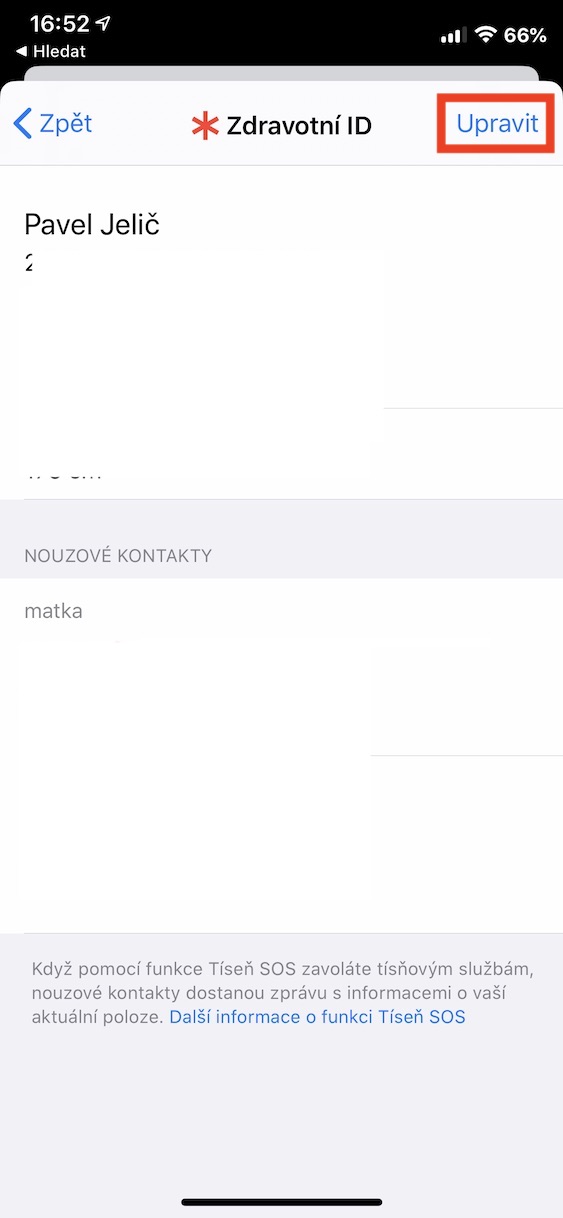
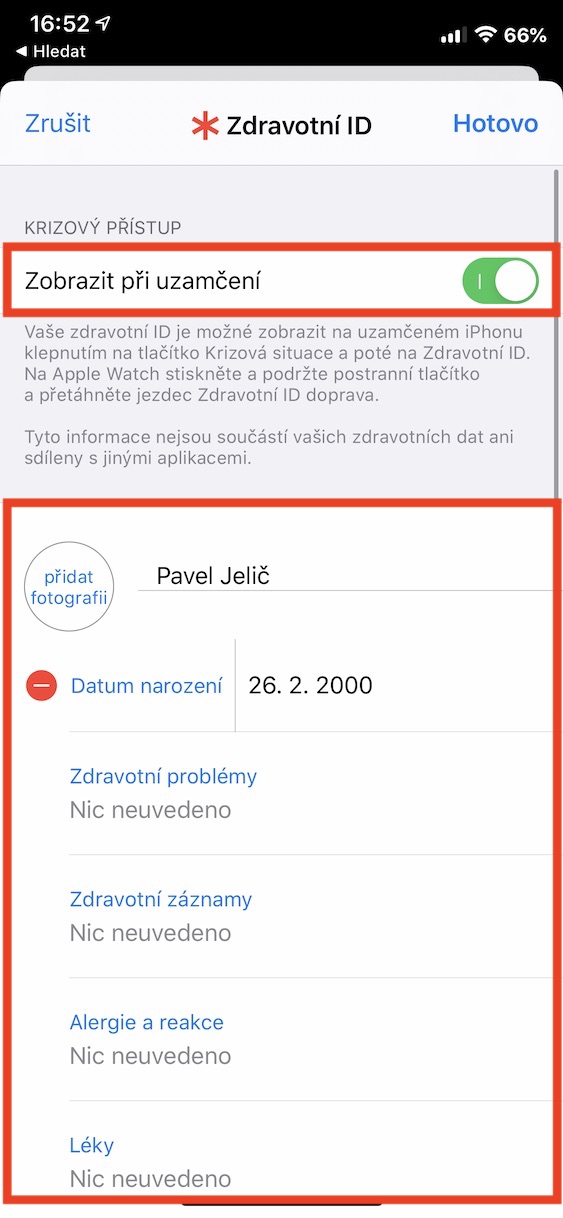
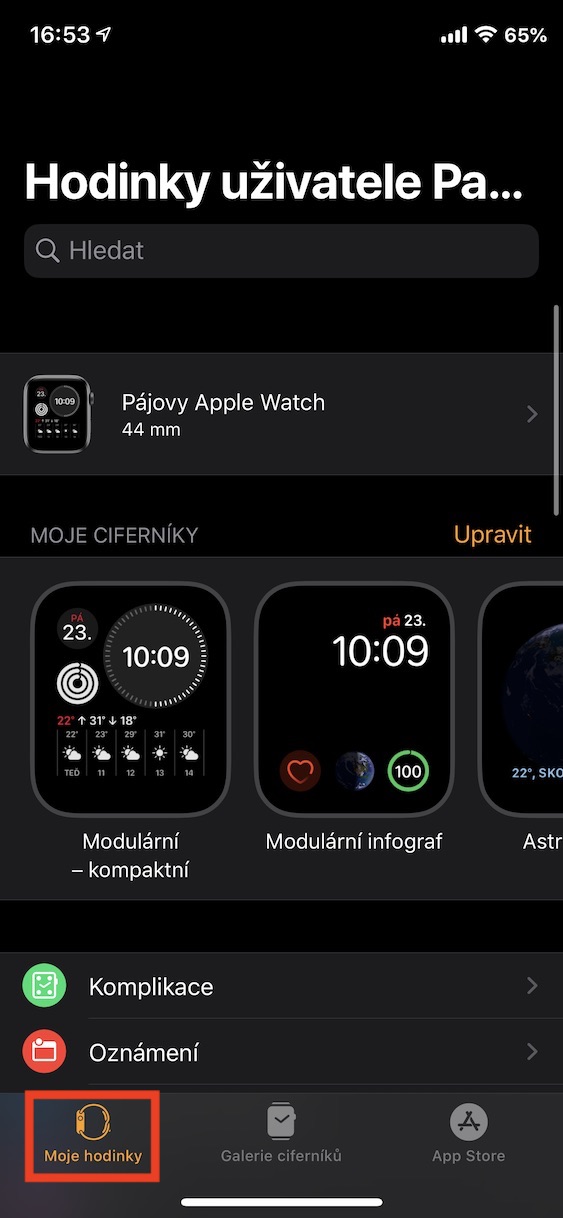
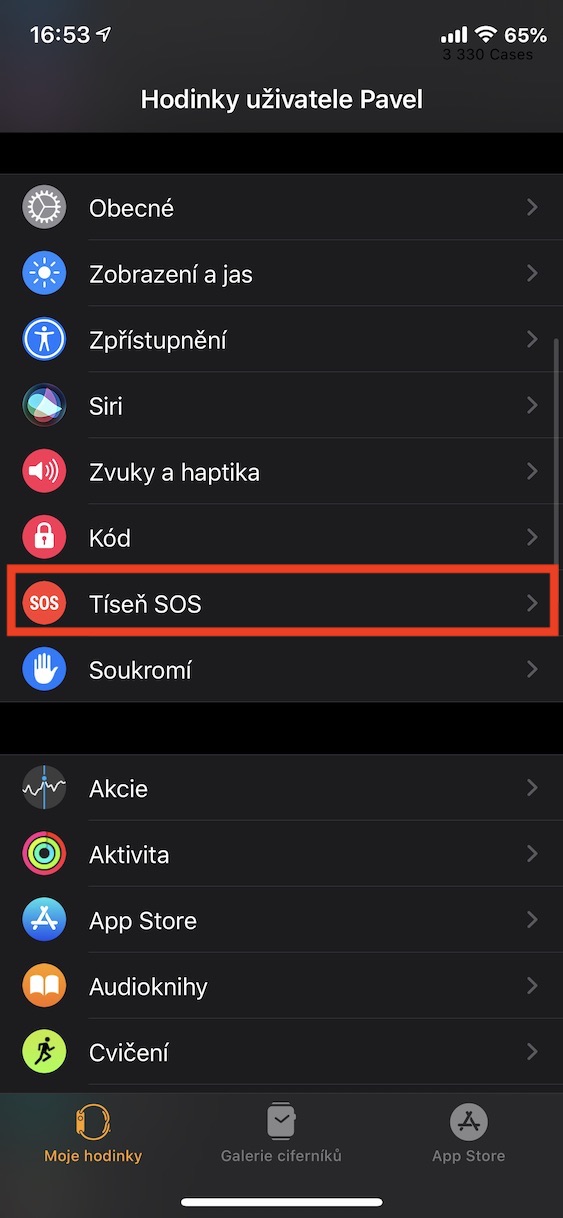
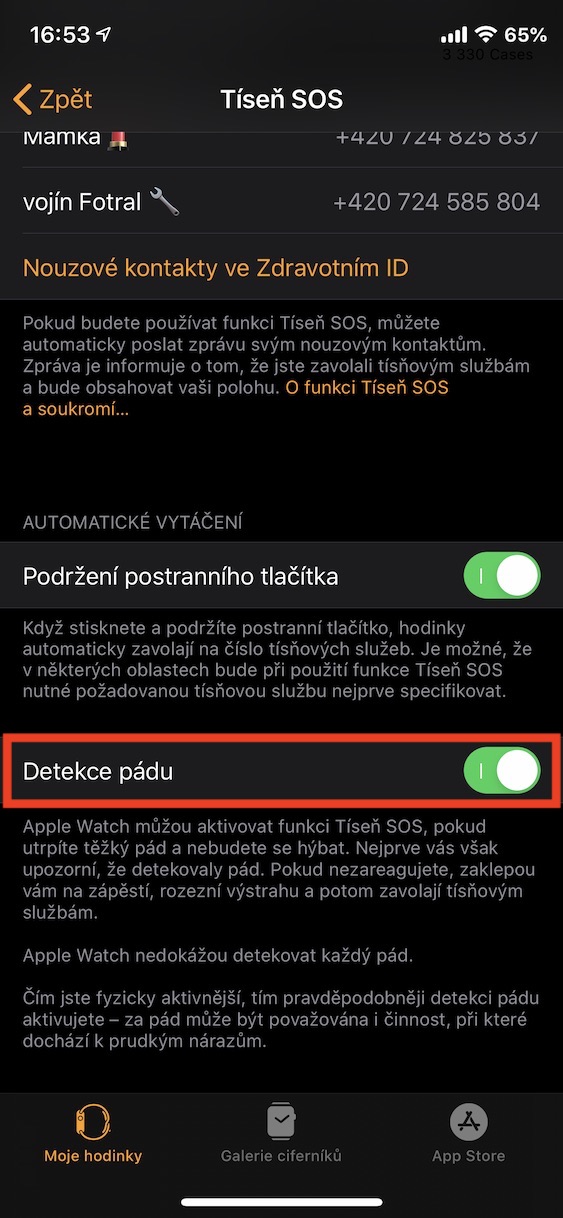
Fungsi ulah ganggu bari nyetir Sigana alus dina kertas, tapi kanyataanana eta kaancam kuring leuwih pisan, sabab bisa lumangsung nu kudu make telepon bari nyetir, sarta lamun fungsi nu dihurungkeun, eta maksakeun Anjeun nyandak sababaraha Léngkah-léngkah sateuacan ngamungkinkeun anjeun nganggo telepon, janten paradoks, éta langkung bahaya tibatan henteu gaduh fungsi ulah ngaganggu nalika nyetir. Kalawan saeutik kaleuleuwihan, Kuring ieu leungit CAPTCHA nu perlu ditulis ulang ambéh telepon yakin yén anjeun teu nyetir, sahingga hal idéal unggal waktu ??
Tangtosna, masing-masing urang mutuskeun pikeun ngaktipkeun Ulah ganggu nalika nyetir. Apple ngan saukur nyobian ngajamin supir yén aranjeunna henteu kedah nganggo telepon nalika nyetir. CarPlay ngagaduhan kaayaan anu sami, nalika saatos nyambungkeun, iPhone lirén ngabéjaan ka anjeun sadaya bewara anu asup.